La rimozione del testo PDF online è diventata una delle esigenze comuni di molte persone che si occupano della modifica dei documenti. Nell'era digitale, disporre di strumenti efficienti e facili da usare può aiutare gli utenti a modificare e lavorare facilmente con i file PDF. In questo articolo presenteremo alcuni dei migliori strumenti che consentono di cancellare testo su PDF online, migliorando l'efficienza e la facilità di organizzazione dei documenti.
1. AvePDF
AvePDF è uno strumento PDF online completo che offre un'ampia gamma di funzioni tra cui la modifica, la conversione, la compressione, la divisione, l'unione dei file PDF. Gli utenti possono facilmente eseguire varie operazioni sui file PDF sulla piattaforma AvePDF senza installare alcun software. La piattaforma è inoltre dotata di un'interfaccia utente intuitiva che consente agli utenti di iniziare rapidamente ad elaborare i propri file PDF in modo efficiente.
Passi per cancellare testo da PDF online con AvePDF
- Carica i tuoi documenti.
- Seleziona Testo intero o Testo mirato. Se scegli il testo mirato potrai selezionare solo le parti del testo PDF che desideri rimuovere.
- Scarica il documento finale.
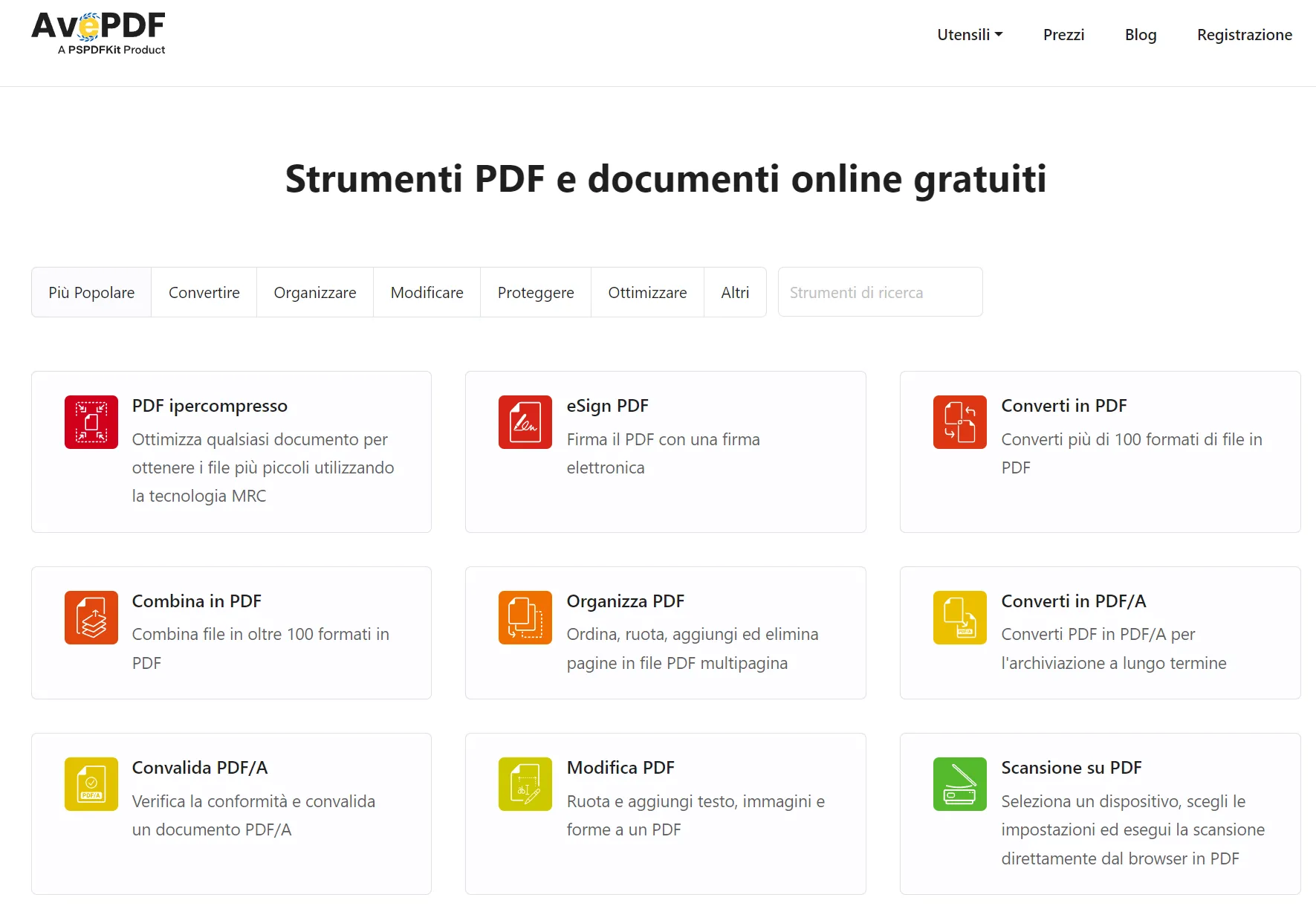
Limitazioni di AvePDF
La versione gratuita di AvePDF limita la dimensione massima del file a 128 MB. Il numero di file che possono essere elaborati è massimo 10 mentre puoi elaborare solo fino a 2 documenti ogni 6 ore.
Piani tariffari di AvePDF
AvePDF Premium è disponibile per £ 55 all'anno. La dimensione massima del file è impostata su 512 MB e può elaborare 100 file per elaborazione.
2. Groupdocs
Groupdocs è un'azienda professionale che fornisce soluzioni per la gestione dei documenti. La sua piattaforma online offre agli utenti una serie di potenti strumenti per i documenti, tra cui la visualizzazione, la modifica, la conversione, la condivisione di PDF e altro ancora. Gli utenti possono eseguire un'ampia gamma di operazioni sui documenti sulla piattaforma Groupdocs, che supporta anche l'integrazione API e la compatibilità multipiattaforma, consentendo agli utenti di gestire comodamente i propri documenti.
Passi per cancellare testo da PDF online con GROUPDOCS
- Carica il tuo documento.
- Scrivi nella casella di ricerca la riga del documento che desideri eliminare.
- Rimuovere la frase.
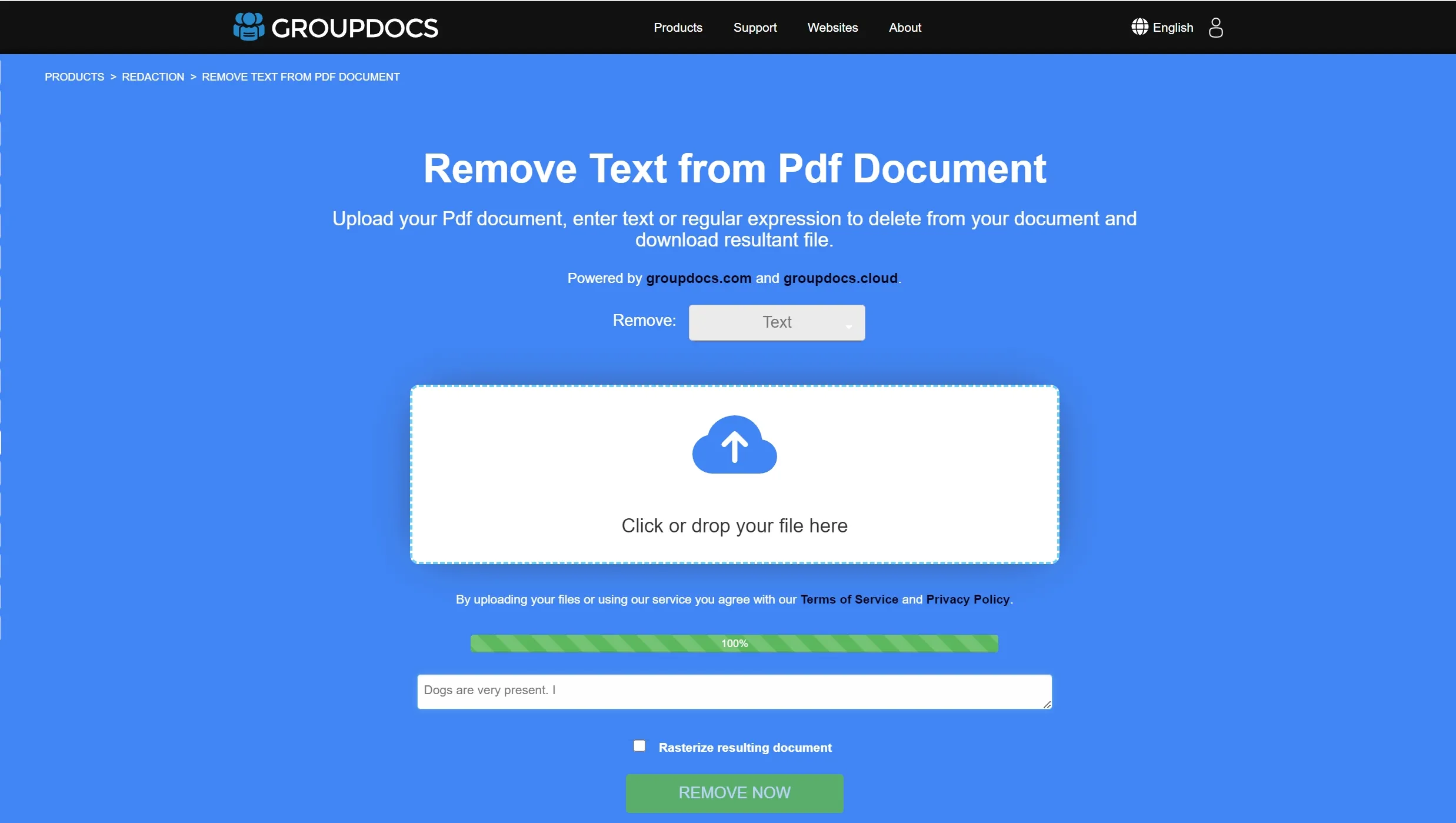
Limitazioni di GRUPPODOCS
Il limite più grande di questo software è che se vuoi eliminare gran parte del testo dovrai conoscere e copiare nella casella di ricerca l'intero testo. Tuttavia, questo può essere uno strumento molto utile quando è necessario ripetere una frase o una parola ripetuta.
3. PDFdu
PDFdu è uno strumento PDF online semplice e facile da usare che offre funzioni di base per l'elaborazione dei file PDF, come la fusione, la divisione e così via. Gli utenti possono elaborare rapidamente i file PDF attraverso PDFdu per soddisfare le esigenze di base dell'elaborazione quotidiana dei documenti. Lo strumento è facile da usare ed è adatto a singoli utenti o a piccoli team.
Passi per cancellare testo da PDF online con PDFdu
- Carica il PDF che desideri convertire tramite Seleziona file
- Scegli Elimina tutto il testo, Elimina la seguente designazione o elimina il blocco di testo contenente quanto segue in base alle tue necessità
- Sotto il pulsante Elimina, seleziona il documento di download.
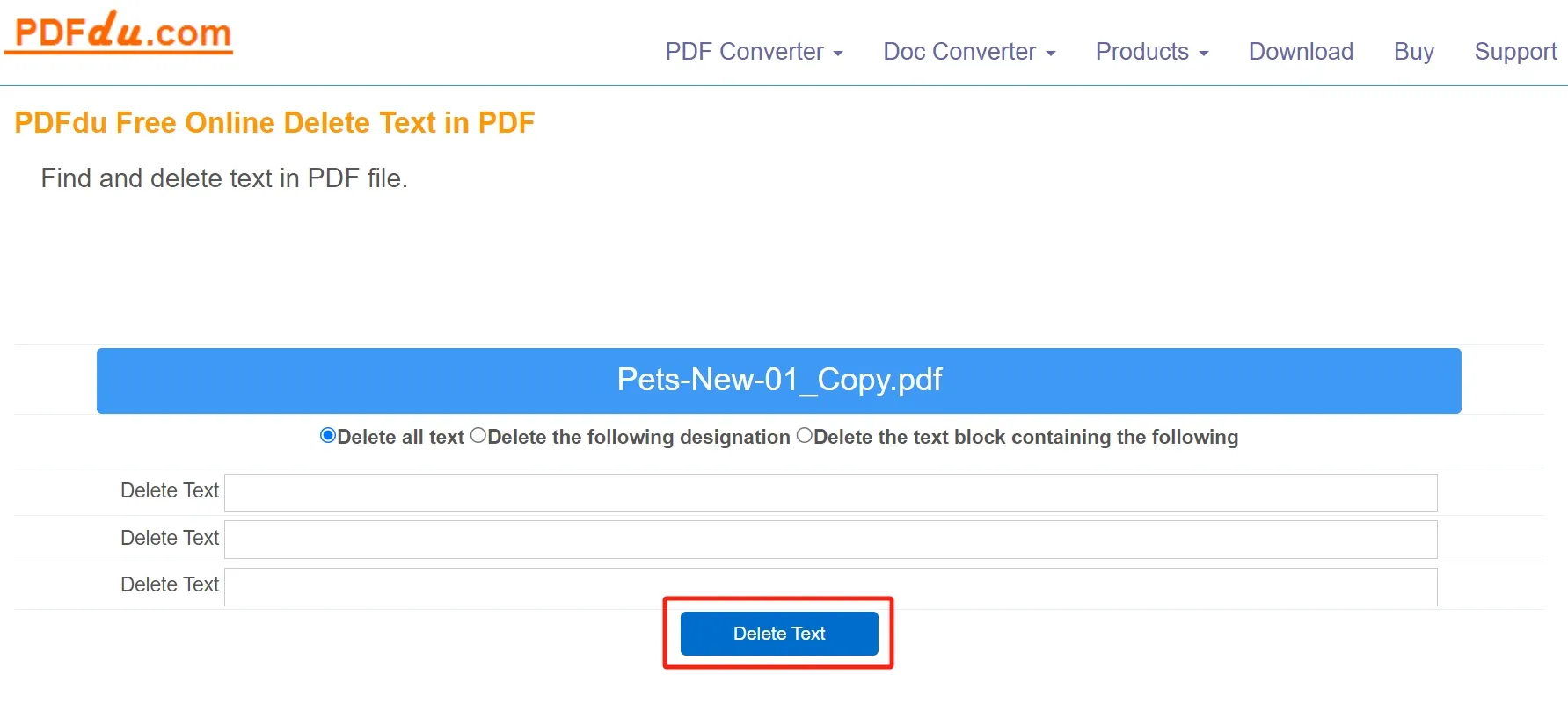
4. Il miglior strumento offline per rimuovere testo in PDF
A differenza degli altri strumenti presenti in questo elenco, UPDF è uno strumento potente che ti consente di modificare completamente ogni aspetto del tuo PDF compreso il testo. Ciò significa che non solo hai la possibilità di rimuovere determinate sezioni dal tuo documento, ma puoi anche aggiungervi completamente una nuova parte. Per scaricare UPDF tutto quello che devi fare è fare clic sul pulsante qui sotto.
Windows • macOS • iOS • Android 100% sicuro

Per rimuovere testo dal PDF dovrai seguire i passaggi seguenti:
- Dopo aver aperto il file in UPDF, fai clic su "Modifica PDF" disponibile nella barra degli strumenti di sinistra.
- Scegli il testo che desideri rimuovere. Puoi farlo sia utilizzando il cursore e selezionando tutto il testo che desideri eliminare, sia utilizzando la tastiera del tuo computer per eliminare le parti che non ti interessano.
- Una volta eliminata la parte che desideri eliminare avrai diverse opzioni, la più semplice di queste è semplicemente premere il pulsante Elimina sulla tastiera per eliminare completamente quella parte del testo.
- In alternativa, hai sempre la possibilità di fare clic con il pulsante destro del mouse sulla pagina selezionata e scegliere di selezionare Elimina o sfruttare altre opzioni, inclusa l'opzione di taglio per eliminare il testo in questo modo.
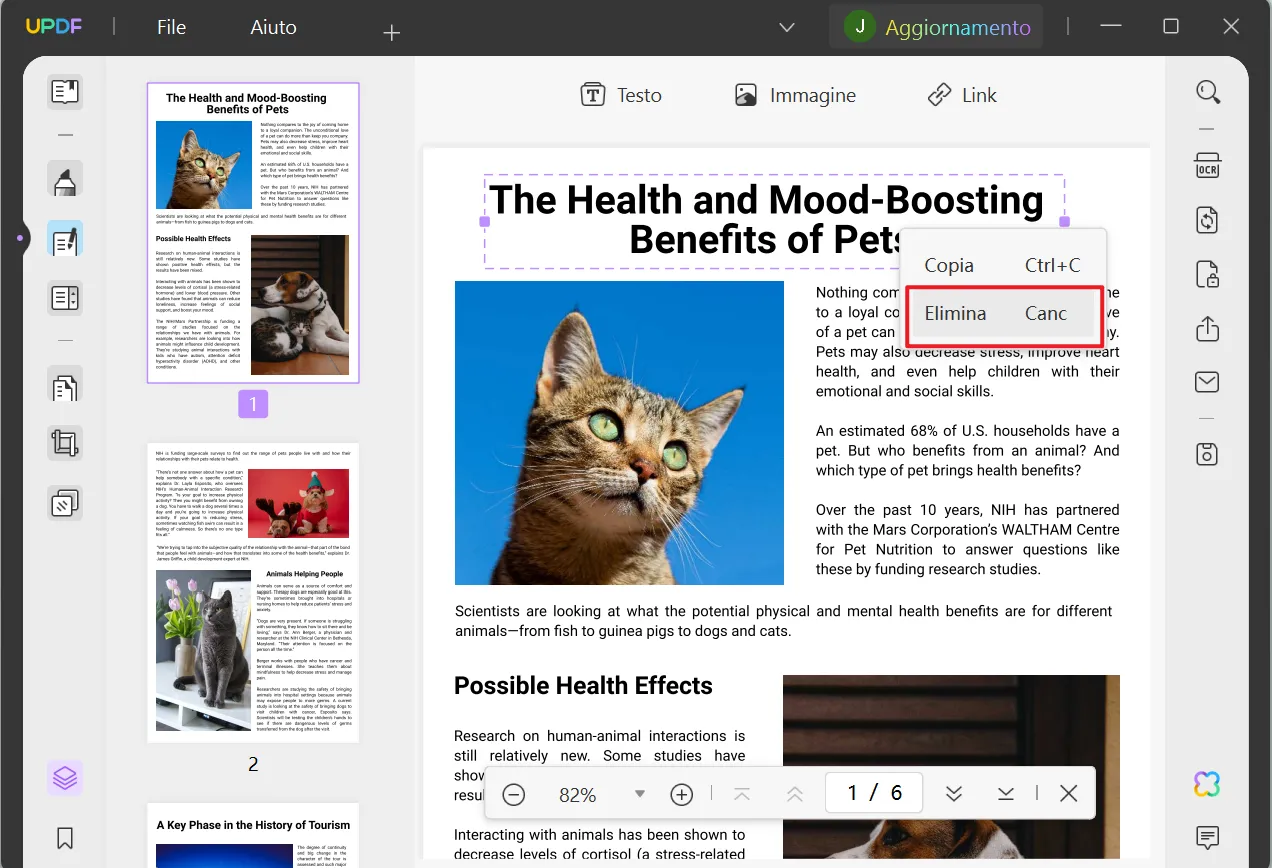
5. Rimuovere il testo da un PDF scansionato
Se hai un PDF scansionato, la prima cosa da fare per modificarlo è utilizzare l'OCR. Per fare ciò dovrai:
1. Apri il file su UPDF.
2. Sul lato sinistro fare clic su "Riconosci il testo con OCR".
3. Fai clic su "PDF ricercabile" per rendere il tuo PDF completamente ricercabile. È importante che in questo passaggio si scelga la lingua corretta del documento, si imposti il layout, la risoluzione dell'immagine e l'intervallo di pagine. Infine, fai clic sul pulsante "Esegui OCR".
4. Salva la nuova copia del tuo PDF e si aprirà automaticamente in UPDF. Ora puoi passare alla modalità Modifica PDF per rimuovere facilmente il testo dal PDF utilizzando le istruzioni sopra.

Altre caratteristiche di UPDF
• Funzionalità AI: UPDF dispone di molte funzionalità AI per tradurre, riassumere, spiegare e scrivere documenti. Inoltre, UPDF fornisce anche servizi web AI, consentendo agli utenti di accedere a funzioni e risorse più avanzate online.
• La funzione OCR: con la funzione OCR, puoi convertire qualsiasi documento scansionato in un PDF completamente ricercabile. Ciò ti consentirà di modificare completamente il tuo documento e di scansionare tutto il contenuto dei tuoi file PDF.
• Converti PDF: la gamma completa di strumenti di conversione disponibili tramite UPDF significa che ogni volta che ti ritrovi a desiderare di avere a disposizione Word, Excel o un altro tipo di file, puoi convertirlo facilmente con UPDF. Questo processo di conversione richiede solo pochi clic.
• Modifica PDF: la funzione di modifica può consentirti di avere uno strumento PDF completamente modificabile che per molti versi funziona come un documento su Word. Ciò significa che puoi modificare il testo, rimuovere sezioni, ridimensionare le immagini e persino utilizzare lo strumento di modifica per annotare e rendere più chiari i tuoi PDF.
La cosa più importante che distingue UPDF dagli altri strumenti è la pura capacità di ciò che può fare. La raccolta di più strumenti in un unico spazio digitale farà sì che gli utenti non dovranno mai più preoccuparsi di non avere potenzialmente tutto il necessario per completare le proprie attività. Con questa soluzione offline, non devi preoccuparti affatto della sicurezza e della stabilità. Tutte le funzionalità possono essere sbloccate con uno sconto del 66%!
Conclusione
Con i migliori strumenti online presentati in questo articolo, ora sapete come rimuovere il testo PDF in modo facile e veloce, semplificando il processo di modifica ed elaborazione dei documenti. Speriamo che questi strumenti possano aiutarvi a gestire in modo più efficiente il contenuto del documento per migliorare l'efficienza del lavoro e dello studio. Se avete altre domande o necessità sull'elaborazione dei documenti PDF, potete utilizzare UPDF.
 UPDF
UPDF
 UPDF per Windows
UPDF per Windows UPDF per Mac
UPDF per Mac UPDF per iPhone/iPad
UPDF per iPhone/iPad UPDF per Android
UPDF per Android UPDF AI Online
UPDF AI Online UPDF Sign
UPDF Sign Leggi PDF
Leggi PDF Annota PDF
Annota PDF Modifica PDF
Modifica PDF Converti PDF
Converti PDF Crea PDF
Crea PDF Comprimi PDF
Comprimi PDF Organizza PDF
Organizza PDF Unisci PDF
Unisci PDF Dividi PDF
Dividi PDF Ritaglia PDF
Ritaglia PDF Rimuovi pagine
Rimuovi pagine Ruota PDF
Ruota PDF Firma PDF
Firma PDF Modulo PDF
Modulo PDF Confronta PDF
Confronta PDF Proteggi PDF
Proteggi PDF Stampa PDF
Stampa PDF Batch PDF
Batch PDF OCR
OCR UPDF Cloud
UPDF Cloud Cos'è UPDF AI
Cos'è UPDF AI Revisione di UPDF AI
Revisione di UPDF AI FAQ su UPDF AI
FAQ su UPDF AI Riassumi PDF
Riassumi PDF Traduci PDF
Traduci PDF Spiega PDF
Spiega PDF Chat con PDF
Chat con PDF Chat con immagine
Chat con immagine Da PDF a Mappa mentale
Da PDF a Mappa mentale Chat con AI
Chat con AI Guida Utente
Guida Utente Specifiche Tecniche
Specifiche Tecniche Aggiornamenti
Aggiornamenti Domande Frequenti
Domande Frequenti Trucchi per UPDF
Trucchi per UPDF Blog
Blog News
News Recensioni di UPDF
Recensioni di UPDF Download
Download Contattaci
Contattaci












